Menambahkan applience GNS3 dari VirtualBox: Perbedaan antara revisi
kTidak ada ringkasan suntingan |
kTidak ada ringkasan suntingan |
||
| Baris 22: | Baris 22: | ||
#Masuk pada menu '''Network''' ---> '''Adapter 1''' ---> pilih '''bridge adapter''' ----> kemudian tentukan '''adapter 1''' dilakukan '''bridge''' dengan '''adapter''' yang mana( Silahkan sesuaikan keinginan anda, adapter disini yang dimaksut adalah adapter real sesuai dengan PC yang kita gunakan) | #Masuk pada menu '''Network''' ---> '''Adapter 1''' ---> pilih '''bridge adapter''' ----> kemudian tentukan '''adapter 1''' dilakukan '''bridge''' dengan '''adapter''' yang mana( Silahkan sesuaikan keinginan anda, adapter disini yang dimaksut adalah adapter real sesuai dengan PC yang kita gunakan) | ||
[[Berkas:Add ova template vbx8.png|pus|jmpl|Pengaturan '''''Bridge adaptor''''', untuk jalur komunikasi antara mesin virtual dengan | [[Berkas:Add ova template vbx8.png|pus|jmpl|Pengaturan '''''Bridge adaptor''''', untuk jalur komunikasi antara mesin virtual dengan adapter yang nyata pada PC yang kita gunakan.]] | ||
'''Setting Selesai.''' | '''Setting Selesai.''' | ||
Revisi per 13 Februari 2021 08.33
Menambahkan peralatan baru/Appliances di GNS3
Ada beberapa cara di dalam menambahkan peralatan baru ke dalam GNS3 hal ini bisa dilakukan dengan berbagai pilihan cara menyesuaikan dengan applikasi simulator yang digunakan, dalam hal ini saya akan memberikan contoh bagaimana cara menambahkan peralatan baru ke dalam GNS3 melalui simulator VirtualBox.
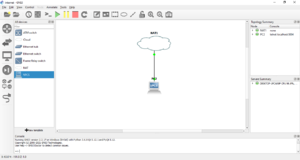
Dari masalah ini saya akan mencontohkan menambahkan peralatan /perangkat baru router mikrotik kedalam GNS3 , dengan asumsi awal kalian harus memiliki router mikrotik yang sudah terpasang di dalam mesin virtualbox, jika belum kalian bisa mengunduhnya dari alamat resmi https://mikrotik.com/download pada bagian Cloud Hosted Router. Jika kamu sudah menemukannya pada halamat tersebut silahkan download OVA template versi 6.48.1 (Stable) ini adalah versi terakhir dari router mikrotik saat penulis membuat artikel ini.
Langkah-langkah untuk menambahkan router mikrotik kedalam virtualbox dengan cara sebagai berikut :
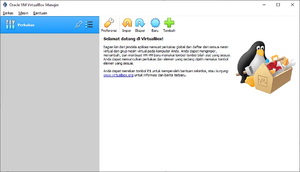
- Download OVA Template
- Double klik OVA Template yang baru di download.
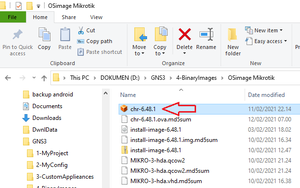
Tambah OVA Template pada virtualbox 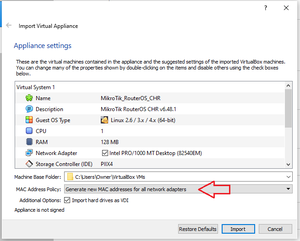
Setelah muncul tampilan berikut, lalu pilih dan klik pada Mac Address Policy ganti sesui pada gambar.Ini dilakukan agar dilakukan generate ulang mac address pada seluruh adapter virtual yang terpasang. - Kemudian klik import dan tunggu beberapa saat. installasi selesai.
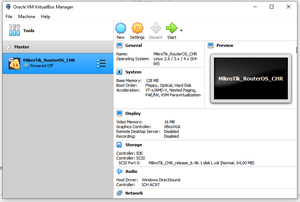
Selanjutnya yang perlu dilakukan adalah lakukan pengaturan dengan langkah-langkah sebagai berikut :
- Pilih MikroTik_RouterOS_CHR
- Klik Setting
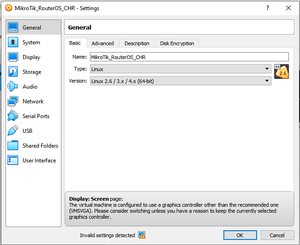
Tampilan menu General.(Tampilan utama jendela setting) - Masuk pada menu System ---> Matherboard lalu lakukan pengaturan alokasi memory yang diberikan untuk mesin virtual yang kita buat.
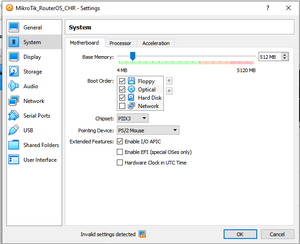
Pengaturan alokasi memory untuk mesin virtual. - Masih di menu System ---> Klik pada tab Prosesor ---> atur alokasi prosesor untuk mesin virtual yang kita buat.
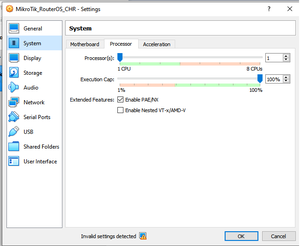
Pengaturan alokasi prosesor untuk mesin virtual. - Masuk menu Display ---> Ubah graphics controller dari vBoxVGA Menjadi VMSVGA.
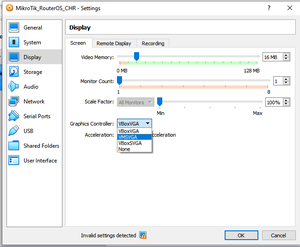
Pengaturan Display - Masuk pada menu Network ---> Adapter 1 ---> pilih bridge adapter ----> kemudian tentukan adapter 1 dilakukan bridge dengan adapter yang mana( Silahkan sesuaikan keinginan anda, adapter disini yang dimaksut adalah adapter real sesuai dengan PC yang kita gunakan)
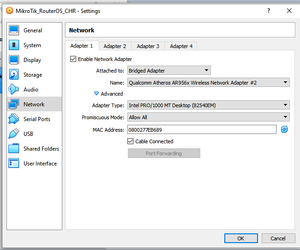
Setting Selesai.